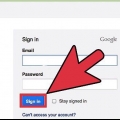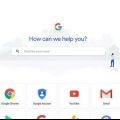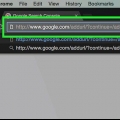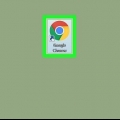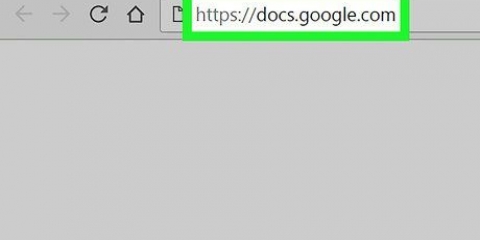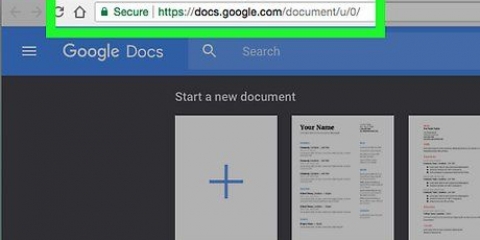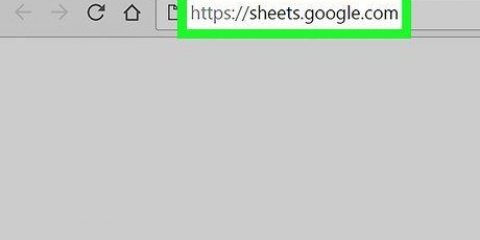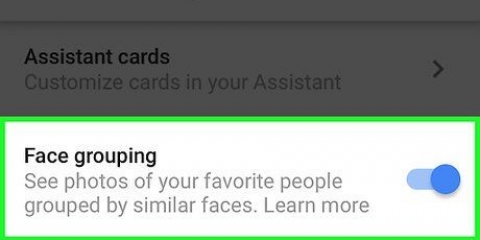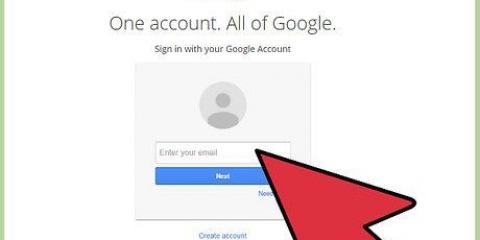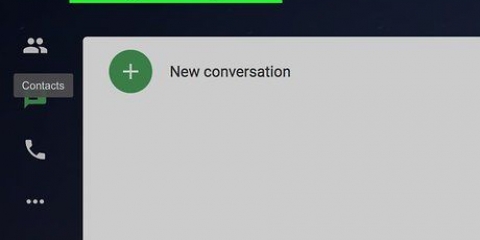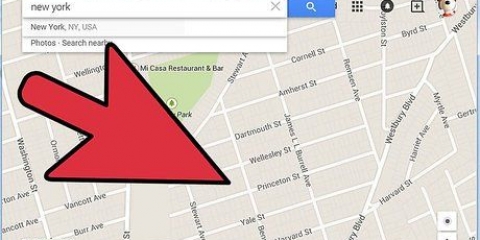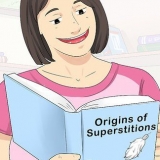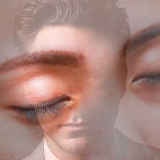Klicka på "Språk och region". Markera rutan bredvid språk och region (i rutan `Språk|Region`). Klicka på "Uppdatera" i det nedre högra hörnet.

Ange att du vill veta mer om ett specifikt ämne. Om du stöter på ett ämne som du vill se mer av i din Google Nyheter, gör du följande: Placera markören på ämneslänken. Klicka på ikonen `⋮` som visas under länken. Klicka på "Fler liknande objekt" från rullgardinsmenyn.
Placera markören på ämneslänken. klicka på ikonen `⋮` som visas under länken. Klicka på "Mindre liknande objekt" i rullgardinsmenyn.
Placera markören på ämneslänken. Klicka på ikonen `⋮` som visas under länken Klicka på "Dölj alla artiklar från [källa]" i rullgardinsmenyn.
Om du öppnar Google Nyheter-appen och du inte loggas in automatiskt anger du din e-postadress och ditt lösenord när du uppmanas. 


Tryck på `⋯` (iPhone) eller `⋮` (Android) till höger om ett ämne. Tryck på "Fler liknande berättelser" från rullgardinsmenyn.
Tryck på `⋯` (iPhone) eller `⋮` (Android) till höger om ämnet. Tryck på "Mindre liknande föremål" från rullgardinsmenyn.
Tryck på `⋯` (iPhone) eller `⋮` (Android) till höger om ett ämne. Tryck på "Dölj alla artiklar från [Källa]".


Tryck på "Språk" högst upp på sidan & Regioner" (för Android, tryck på "Språk/Regioner du är intresserad av") . Rulla ned tills du ser ditt föredragna språk och din region (anges i rutan `Språk|Region`). Tryck på lämpligt språk och område för att välja dina önskemål.
Anpassa google nyheter
Den här handledningen visar hur du anpassar webbsidan eller appen för Google Nyheter. Eftersom Google Nyheter baseras på din sökhistorik är det inte möjligt att filtrera nyheterna som visas i din källa utan att personligen lägga till eller ta bort specifika ämnen eller källor.
Steg
Metod 1 av 2: På den stationära datorn

1. Öppna sidan Google Nyheter. Gå till https://nyheter.Google.se/ via din dators sökmotor.

2. Logga in på ditt Google-konto. Om du inte är inloggad på ditt Google-konto klickar du på "Logga in" i det övre högra hörnet på sidan och anger din e-postadress. Klicka på "Nästa" och ange ditt lösenord. Klicka nu igen på "Nästa".
Hoppa över det här steget om du ser din kontoprofilbild i det övre högra hörnet på sidan.

3. Om det behövs, öppna menyn. Som standard ska ett sidofält visas till vänster på sidan med en lista med alternativ. Om inte, klicka på `☰` i det övre vänstra hörnet på sidan för att få det att visas.

4. Ändra inställningarna för språk och region. Placera markören till vänster på sidan, bläddra till "Språk och region" och gör sedan följande:

5. Scrolla upp och klickaTill dig. Den här fliken finns längst upp till vänster i menyn. Om du gör detta kommer listan över nyheter som är anpassade av Google att visas.

6. Kolla in nyheterna som Google har valt ut åt dig. Det är nu möjligt att bläddra bland alla nyhetsartiklar som Google anser vara viktiga för dig.

7. Undvik vissa ämnen från och med nu. Precis som du vill lära dig mer om vissa ämnen, är det också möjligt att undvika vissa ämnen från och med nu. Gör sedan så här:

8. Dölj ett komplett nyhetsämne. Om det finns ett nyhetsämne du inte vill läsa om kan du nu dölja det på följande sätt:
Metod 2 av 2: På din mobil

1. Öppna Google Nyheter. Tryck på appikonen för Google Nyheter. Den här ser ut som ett gäng gröna, röda, gula och blå kort med vit bakgrund.

2. Tryck på flikenTill dig. Det här alternativet finns i det nedre vänstra hörnet av skärmen.

3. Se nyheterna som Google har valt ut åt dig. Det är nu möjligt att se alla nyhetsartiklar som Google anser vara viktiga för dig.

4. Ange att du vill veta mer om ett visst ämne. För att godkänna ett ämne och läsa mer om det i framtiden, gör följande:

5. Undvik vissa ämnen från och med nu. Om du inte längre vill läsa vissa nyhetsämnen bör du göra följande:

6. Dölj ett komplett nyhetsämne. Om det finns ett nyhetsämne du inte vill läsa om kan du nu dölja det på följande sätt:

7. Tryck på din profilikon. Det är i det övre högra hörnet av skärmen. Detta öppnar en popup-meny längst ned på skärmen.

8. Knacka påinställningar. Detta är i mitten av popup-menyn. Detta öppnar sidan med dina kontoinställningar.

9. Uppdatera ditt språk och din region. Om du vill ändra språk och/eller region som du får nyheter från kan du göra så här:
Tips
- Du kan behöva ta bort oönskade artiklar i Google Nyheter flera gånger innan de slutar visas.
- Om du använder mobilappen Google Nyheter har du möjlighet att ändra specifika inställningar som grader (till exempel Fahrenheit) eller inställningarna för din Google-app (till exempel vilka Google-appar som kan komma åt dina Google Nyheter) via "Inställningar".
Varningar
- Hittills har det varit möjligt att filtrera nyhetsresultat baserat på specifika kategorier. Nu är det inte möjligt att anpassa Google Nyheter utan att manuellt radera specifika källor eller ämnen.
"Anpassa google nyheter"
Оцените, пожалуйста статью